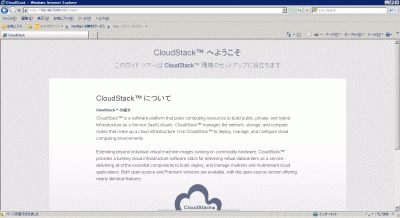野外で使えるRasPi用ケース『PiCE』
2014年1月31日(金) 11:25 JST
閲覧数 7,966
野外で使うのか?と云われると黙ってしまいそうですが。
ソーラーパネルもあるし、野外に置いてもいいかぐらいの気持ちで、KickStarterで出資していました。
PiCE, The Ultimate Case For Your Raspberry Pi & Camera by Elson Designs — Kickstarter
カメラ用の穴も開いていますから、赤外線カメラを付けて野外に置くのもアリですね。
イロイロと遊べそうなケースです。
もちろん、出資していなかった方も購入できます。
http://ed-venture.biz/pice.html
PiCEを見ていきますが、ちょっとアレッ?と思う箇所がいくつかありました。

ソーラーパネルもあるし、野外に置いてもいいかぐらいの気持ちで、KickStarterで出資していました。
PiCE, The Ultimate Case For Your Raspberry Pi & Camera by Elson Designs — Kickstarter
カメラ用の穴も開いていますから、赤外線カメラを付けて野外に置くのもアリですね。
イロイロと遊べそうなケースです。
もちろん、出資していなかった方も購入できます。
http://ed-venture.biz/pice.html
PiCEを見ていきますが、ちょっとアレッ?と思う箇所がいくつかありました。